
În sistemul de operare Windows 10 integrat filtru special SmartScreen, proiectat, în conformitate cu ideea de Microsoft, pentru a preveni lansarea suspecte, în conformitate cu acest filtru, programe de calculator, de a identifica și de a bloca site-uri rău intenționate create în scopul de phishing, și să ia decizii în cunoștință de cauză cu privire la descărcarea fișierelor.

Dar, destul de des filtru ecran inteligent funcționează în mod corespunzător, nu, nu este permis pentru a încărca fișiere sau de avertizare că un anumit site nu este sigur, cu toate că vizita site-ul cu siguranță nu prezintă nici un pericol.
Cum se dezactivează Filtrul SmartScreen din Windows 10
Acum filtrul este oprit la nivelul sistemului de operare, care este, de exemplu, acesta nu va mai verifica deja fișierele descărcate de pe computer în lista de fișiere bine cunoscute pe care le descărcați mulți utilizatori de Internet Explorer, și emite avertismente corespunzătoare, în cazul în care fișierul descărcat nu este în această listă.
În browser-ul Microsoft Edge
browser-ul Internet Explorer B
- Faceți clic pe butonul Instrumente (COG) → Securitate → «Dezactivați SmartScreen Filter ...»;
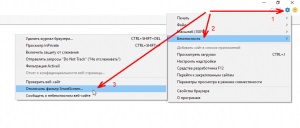
- Dezactivați Filtrul SmartScreen → OK.
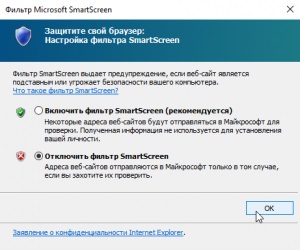
SmartScreen pentru a verifica pentru Windows 10 magazine
Pentru a dezactiva inteligent ecran, în acest caz:
- Setări Windows Deschideți → Confidențialitate;
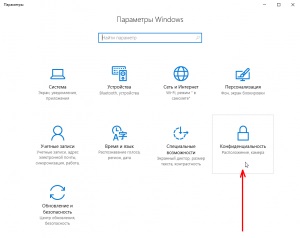
- Dezactivați „Activați SmartScreen Filter pentru a verifica (URL) de conținut web, care poate utiliza aplicații din Magazinul Windows».
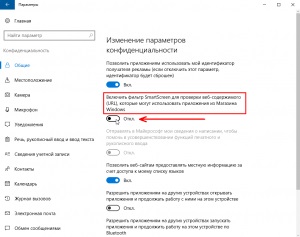
Asta e tot. La fel ca și că, dacă este necesar, puteți dezactiva filtrul de ecran Internet inteligent în browser-ul și sistemul de operare Windows 10.
articole recente
- Cum de a afișa litera de unitate în fața numelui său în Windows Explorer 10
- Cum de a ascunde literă de unitate în Windows Explorer, 10
- Cum se dezactivează zona de notificare din bara de activități din Windows 10
- Cum se instalează fișierul CAB la Windows
- Cum de a deschide un prompt de comandă în directorul curent de Windows 10
- Cum pot obține pe ceas bara de activități Windows 10 a arătat secunde
- Cum se dezactivează o întârziere de pornire programe în Windows 10